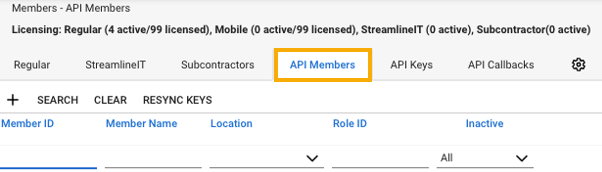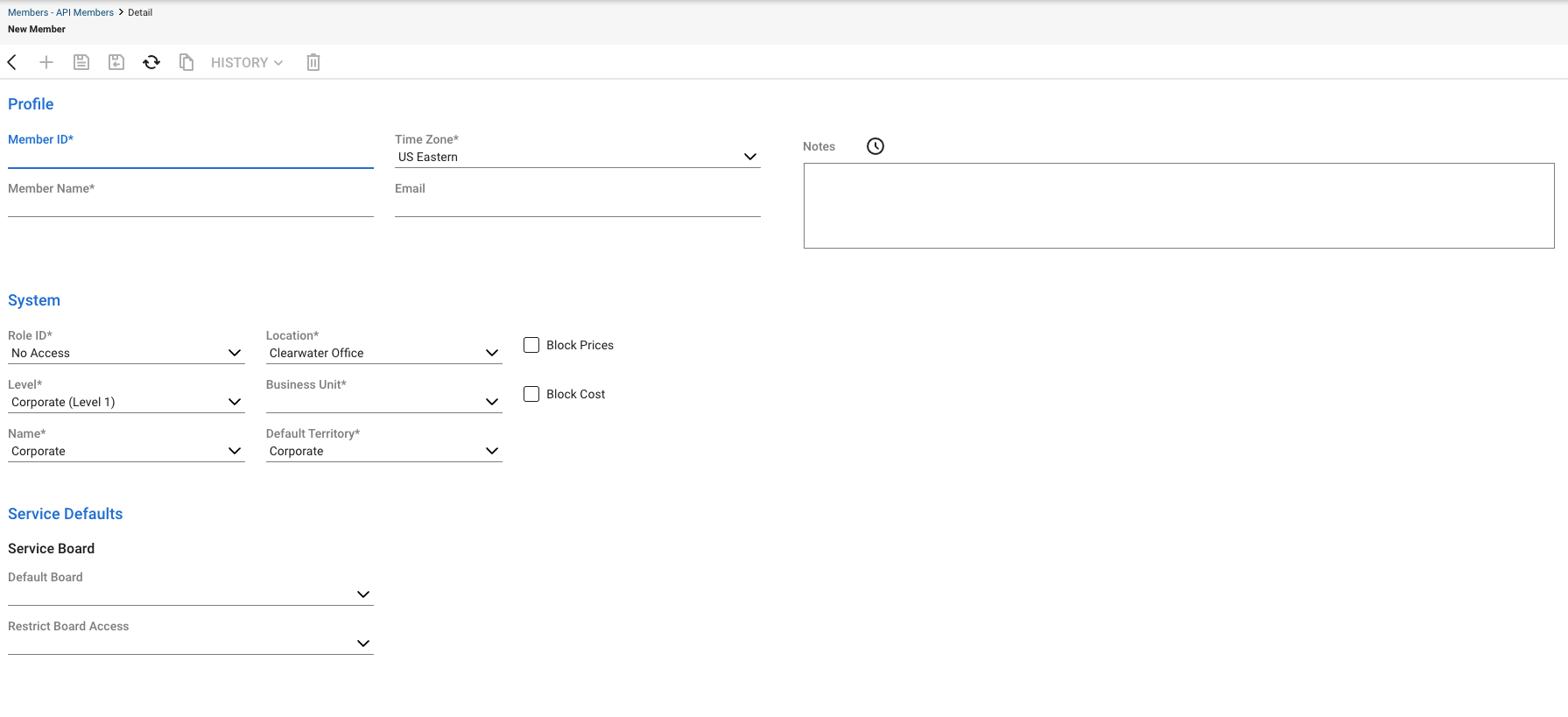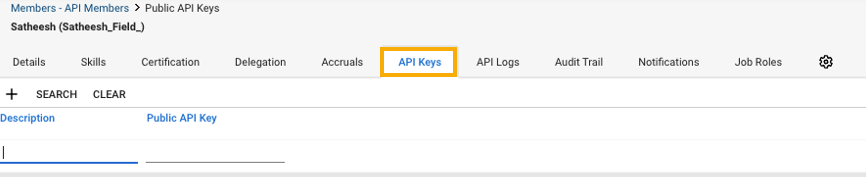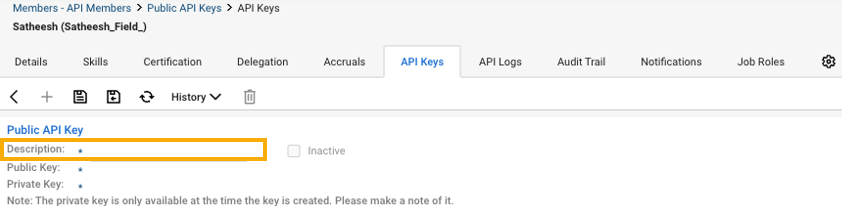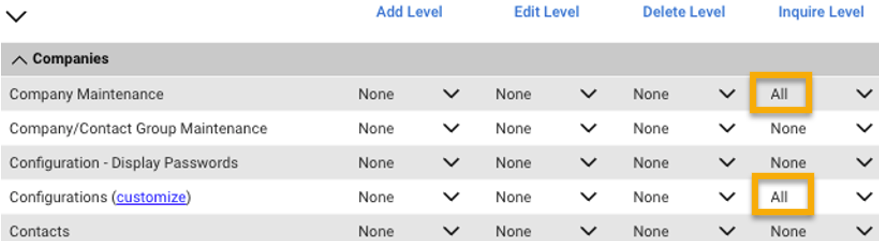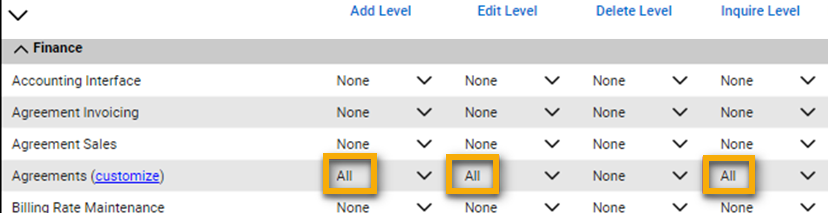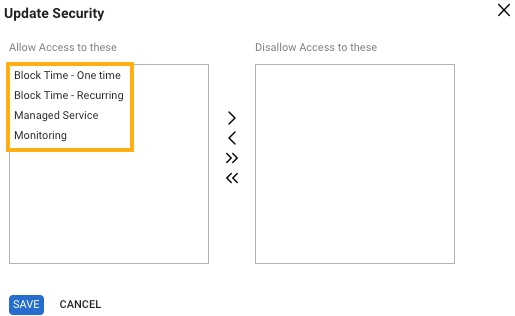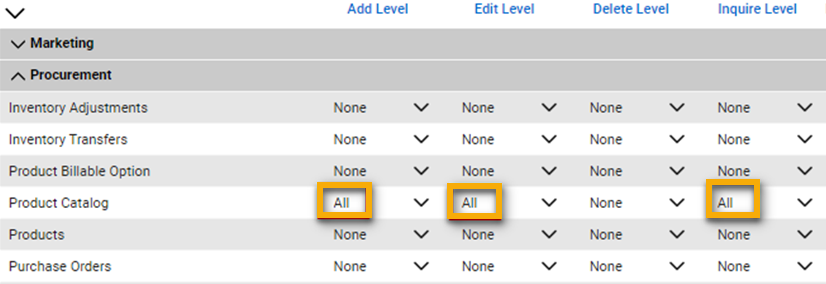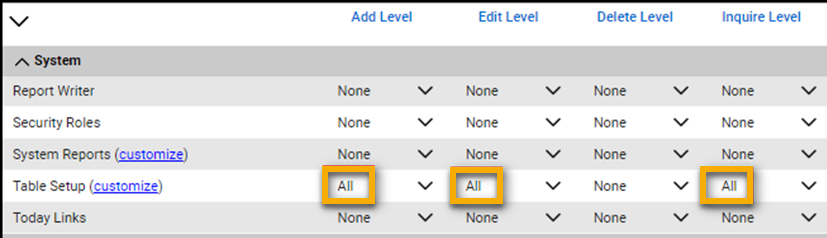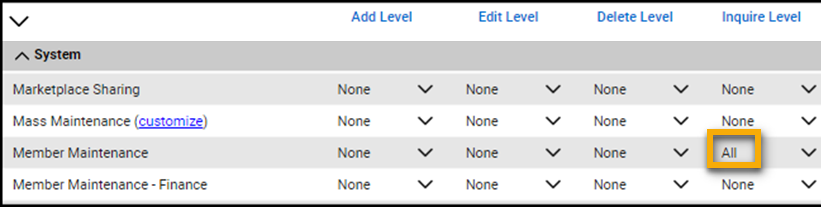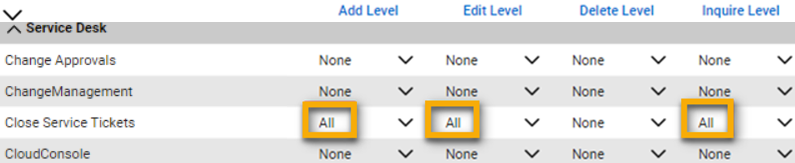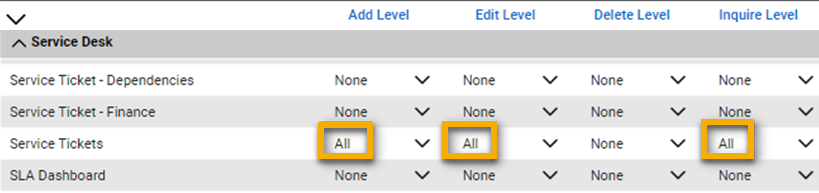Configurazione iniziale in ConnectWise
Questa pagina descrive come effettuare l’integrazione con ConnectWise.
Assicurarsi di avere l’account Integrator Login in ConnectWise. Se l’account Integrator è stato rimosso o eliminato, sarà necessario ricrearlo prima di avviare il processo di integrazione. Vedere la Tabella di configurazione di Integrator Login in ConnectWise.
Si consiglia di generare chiavi API per un membro, anziché per un account. In questo modo si avrà controllo su chi può accedere alle API; inoltre, si potrà monitorare le attività dei membri e semplificare il debug (ad esempio, in caso di errore di sincronizzazione).
Per generare chiavi API, procedere come segue:
- In ConnectWise, selezionare System > Members.
-
Cliccare su API Members e successivamente sull’icona a forma di più
 .
. -
Inserire i dati del nuovo membro.
-
Salvare le modifiche.
- Nell'elenco dei membri, cliccare sul nome del nuovo membro.
-
Cliccare su API Keys e successivamente sull’icona a forma di più
 .
. -
Nel campo Description, inserire una descrizione per la nuova chiave. Ad esempio: “Integrazione Sophos Central”.
-
Cliccare su Salva. Non utilizzare Save and Close.
Verranno generate e visualizzate due chiavi API: una Public Key e una Private Key. La Private Key verrà visualizzata solo al momento della creazione della chiave.
Nota
Prendere nota di entrambe le chiavi o copiarle negli Appunti, poiché non sarà possibile recuperare la Private Key una volta chiusa la scheda. Le chiavi saranno richieste per sincronizzare i clienti Sophos Central con ConnectWise.
-
Verificare che le credenziali delle chiavi API abbiano le giuste autorizzazioni per accedere al catalogo.
Configurazione delle autorizzazioni
Le autorizzazioni si basano sui ruoli di sicurezza.
Per configurare le autorizzazioni, procedere come segue:
- Aprire System > Security Roles e selezionare un ruolo per questa integrazione.
- Impostare Member come Security Permission.
- Cliccare su Companies.
- In Company Maintenance, impostare il valore di Inquire Level su All.
-
In Configurations, impostare il valore di Inquire Level su All.
-
Cliccare su Finance.
-
In Agreements, procedere come segue:
-
Cliccare su Procurement.
-
In Product Catalog, impostare i seguenti valori:
- Add Level: All
- Edit Level: All
- Inquire Level: All
-
Cliccare su System.
-
In Table Setup, impostare i seguenti valori:
- Add Level: All
- Edit Level: All
- Inquire Level: All
-
In Member maintenance, impostare il valore di Inquire Level su All.
-
Cliccare su Service Desk.
-
In Close Service Tickets, impostare i seguenti valori:
- Add Level: All
- Edit Level: All
- Inquire Level: All
-
In Service Tickets, impostare i seguenti valori:
- Add Level: All
- Edit Level: All
- Inquire Level: All
-
In API Reports, impostare il valore di Inquire Level su All.